WPS演示制作制作电子时钟效果
1、打开WPS演示,幻灯片去除文本框,设置为黑色背景。

2、点击“视图”“网格和参考线”,对话框中勾选“屏幕上显示绘图参考线”,确定。
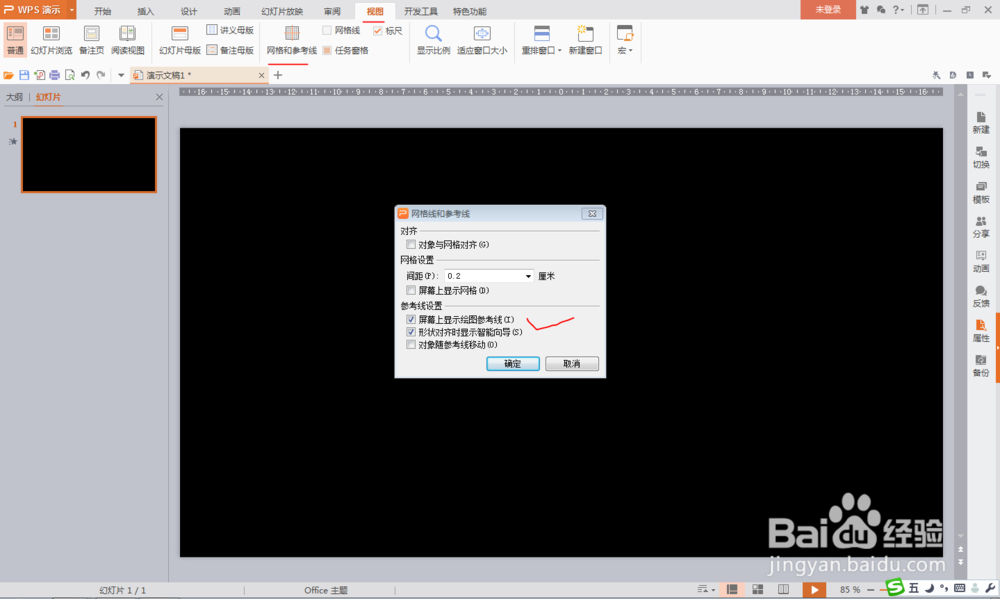

3、插入表盘(无表针)素材,调整位置在幻灯片正中。

4、制作表针。插入粗细、长短不等的线条及正圆图形。

5、将线条成对组合在一起,然后将其一端的线条设置为无填充颜色、无轮廓。将制作好的“表针”组合在一起。


6、为表针设置分别添加“陀螺旋”动画,注意时针、分针、秒针之间的时间及旋转关系。

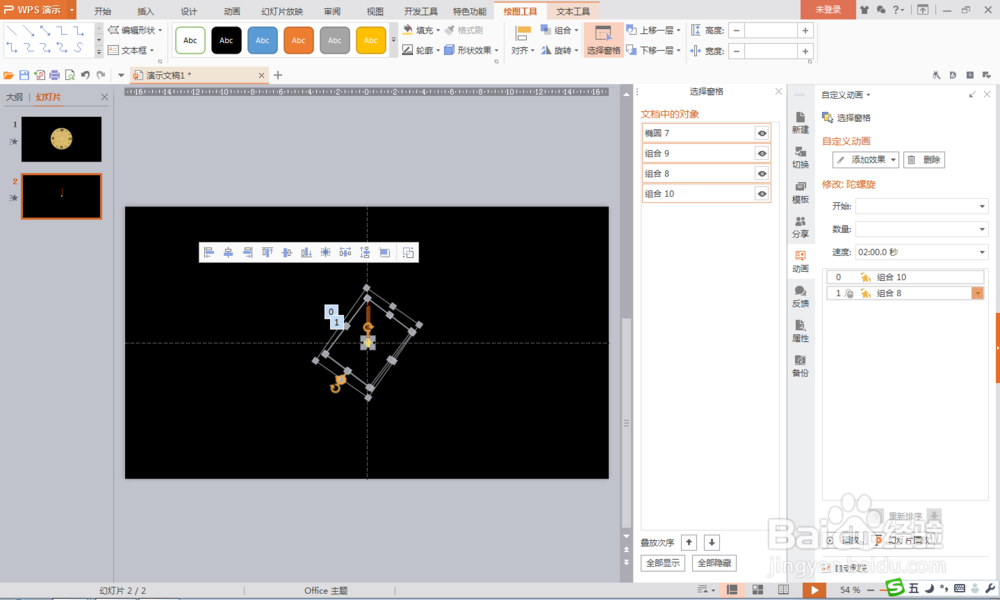
7、将添加了动画的表针,放到表盘上面,调到合适的位置。插入另外的时钟图片素材,叠放在最底层,从而为时钟加上漂亮的边框。

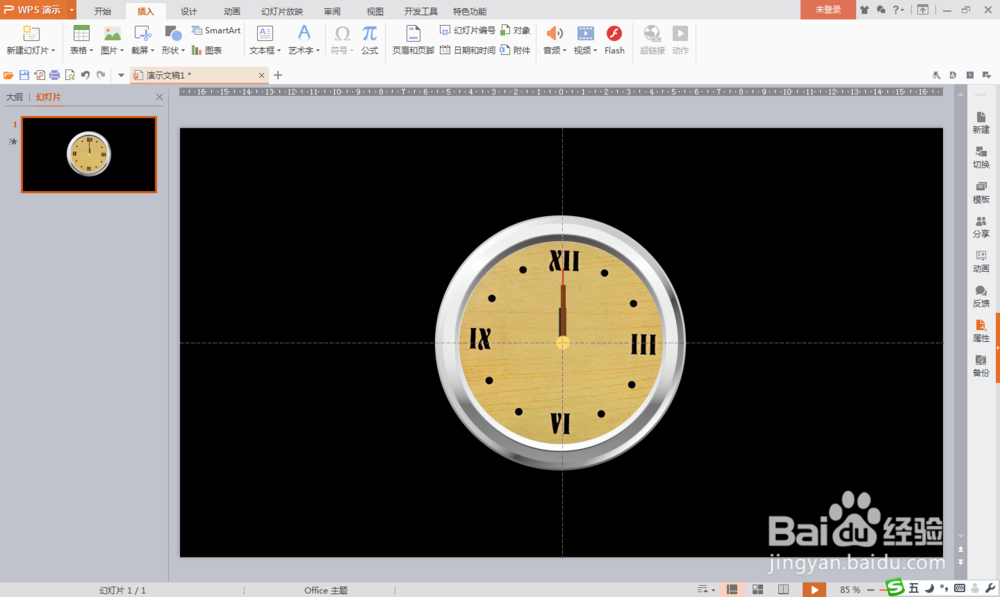
8、播放幻灯片,时钟开始工作!


声明:本网站引用、摘录或转载内容仅供网站访问者交流或参考,不代表本站立场,如存在版权或非法内容,请联系站长删除,联系邮箱:site.kefu@qq.com。
阅读量:108
阅读量:37
阅读量:184
阅读量:34
阅读量:92